- מְחַבֵּר Jason Gerald [email protected].
- Public 2023-12-16 11:12.
- שונה לאחרונה 2025-01-23 12:18.
WikiHow זה יראה לך כיצד עיוות טקסט ב- Adobe Illustrator באמצעות אפשרויות העיוות בתפריט אפקטים או באמצעות הקלדה בכלי הנתיב במחשב. לרוע המזל, אפליקציית הנייד Adobe Illustrator Draw אינה תומכת בתכונות המתוארות בוויקי -ווי.
שלב
שיטה 1 מתוך 2: שימוש בתפריט
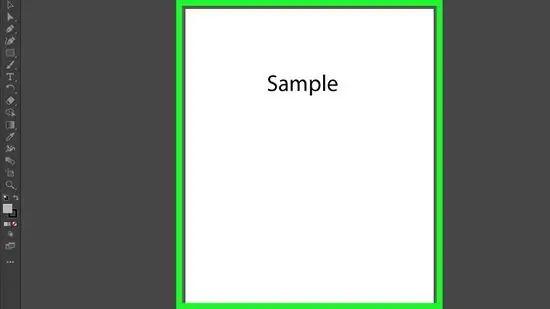
שלב 1. פתח את פרויקט Illustrator
אתה יכול לפתוח אותו מהכרטיסייה קובץ של Illustrator או לחפש את הקובץ בדפדפן קבצים> קליק ימני> פתח באמצעות …> Illustrator. זו הדרך הקלה ביותר לעשות זאת במחשבי Mac ו- Windows כאחד.
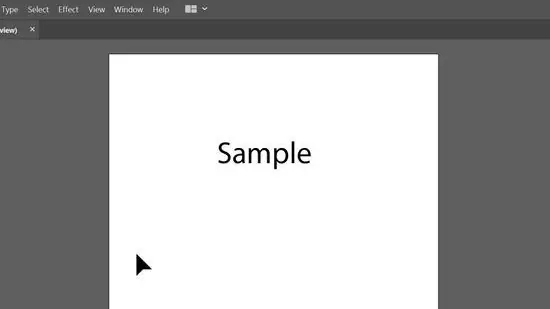
שלב 2. בחר את הטקסט שברצונך לכופף
תוכל ליצור טקסט חדש על ידי לחיצה על כלי הטקסט מתפריט הכלים או לחיצה על מקש T במקלדת.
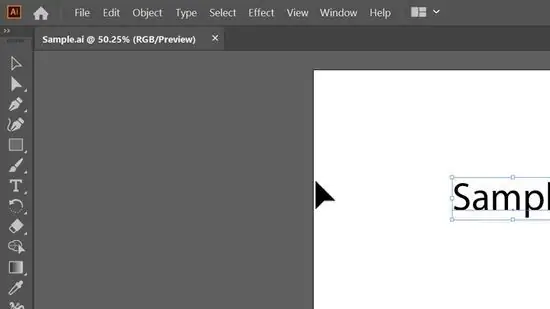
שלב 3. לחץ על הכרטיסייה אפקטים
תראה אותו מעל אזור הפרויקט או בחלק העליון של המסך.
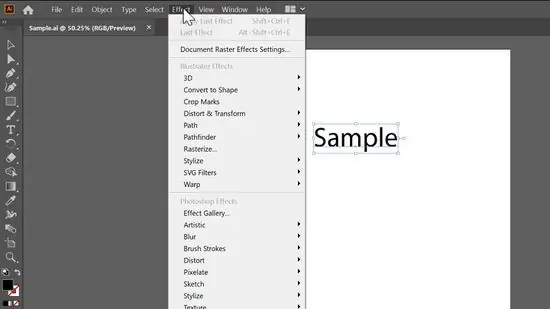
שלב 4. לחץ על הכרטיסייה עיוות
תפריט יופיע מהצד.
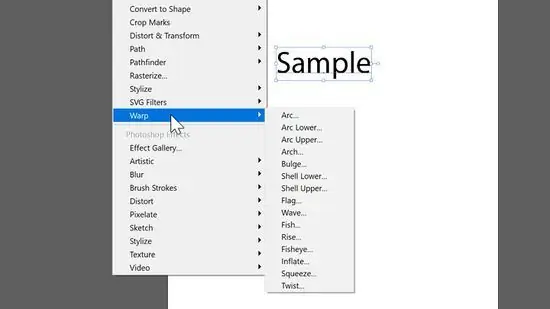
שלב 5. לחץ על קשת
יופיע חלון.
- לחץ כדי לבחור בתיבה שליד תצוגה מקדימה כך שתוכל לראות את השינויים תוך כדי ביצועם.
- תוכל להגדיר כאן אחוז לשינוי מידת העקמומיות של הטקסט, אך הגדרת ברירת המחדל תספק עקמומיות בסיסית.
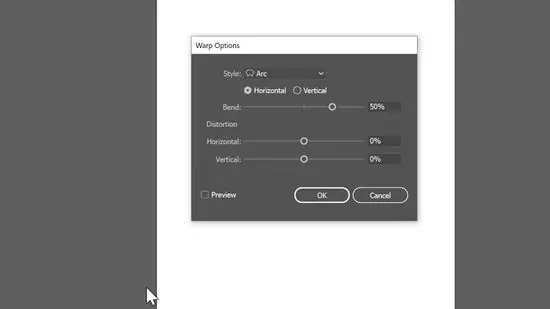
שלב 6. לחץ על אישור כדי להחיל את השינויים
אם תצוגה מקדימה מופעלת, תוכל לראות את אותן ההגדרות שהוגדרו בתיבת הדו -שיח הקיימת.
שיטה 2 מתוך 2: שימוש בסוג בכלי הנתיב
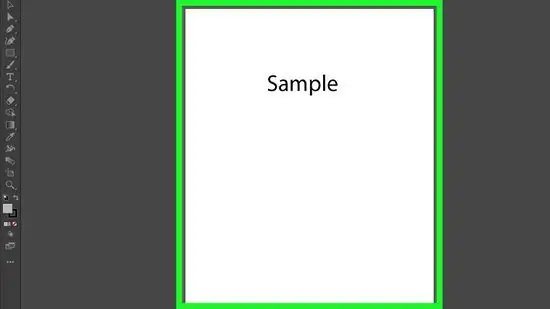
שלב 1. פתח את פרויקט Illustrator
אתה יכול לפתוח אותו מהכרטיסייה קובץ של Illustrator או לחפש את הקובץ בדפדפן קבצים> קליק ימני> פתח באמצעות …> Illustrator. זו הדרך הקלה ביותר לעשות זאת במחשבי Mac ו- Windows כאחד.
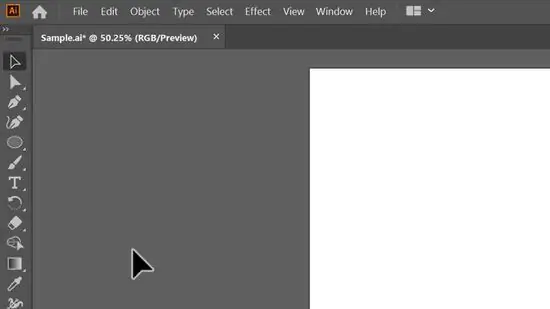
שלב 2. צייר עיגול או צורה בעזרת כלי האליפסים
אתה יכול למצוא אותו בתפריט כלים. תוכל גם ללחוץ על מקש L במקלדת כדי לבחור בכלי האליפסה.
גרור ושחרר את העכבר על הבד כדי ליצור מעגל
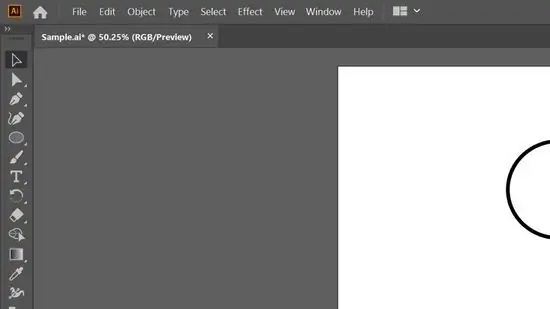
שלב 3. לחץ והחזק את כלי הטקסט בתפריט כלים
לידו יופיעו אפשרויות אחרות של כלי הטקסט.
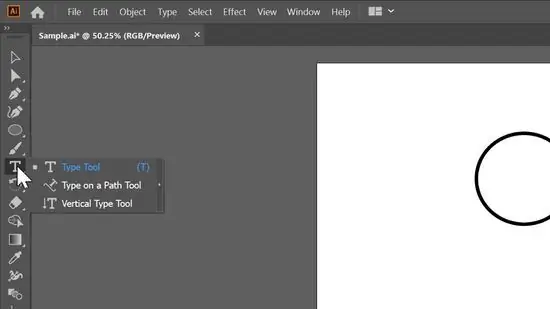
שלב 4. לחץ על הקלד בכלי הנתיב
זה בדרך כלל שלישי ברשימה.
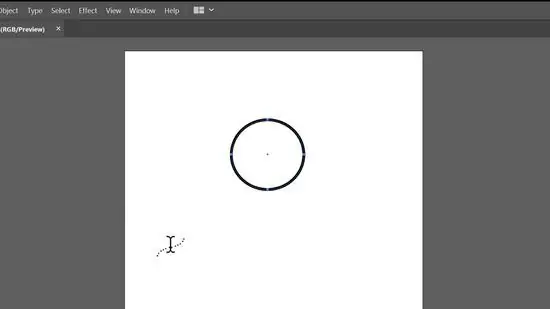
שלב 5. לחץ על העיגול כדי להפעיל את הסמן
תוך כדי הקלדה, הטקסט יתעגל סביב המעגל. שיטה זו אמנם מתמקדת בהקלדה במעגלים, אך ניתן לכתוב בכל צורה שהיא.






